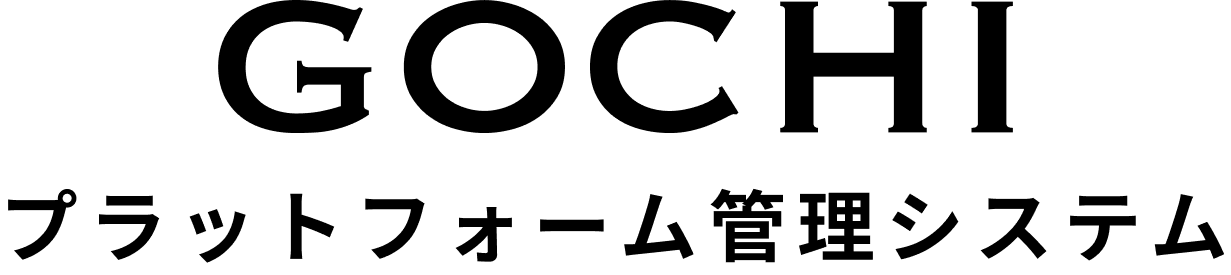メニュー追加の方法(商品券)
メニュー追加の方法(商品券)をご説明いたします。
「GOCHIプラットフォーム管理システム」にログイン後、「メニュー情報」>「メニュー追加」をクリックすると操作ができます。
ここではメニューの新規追加ができます。
メニュー追加(1/2)
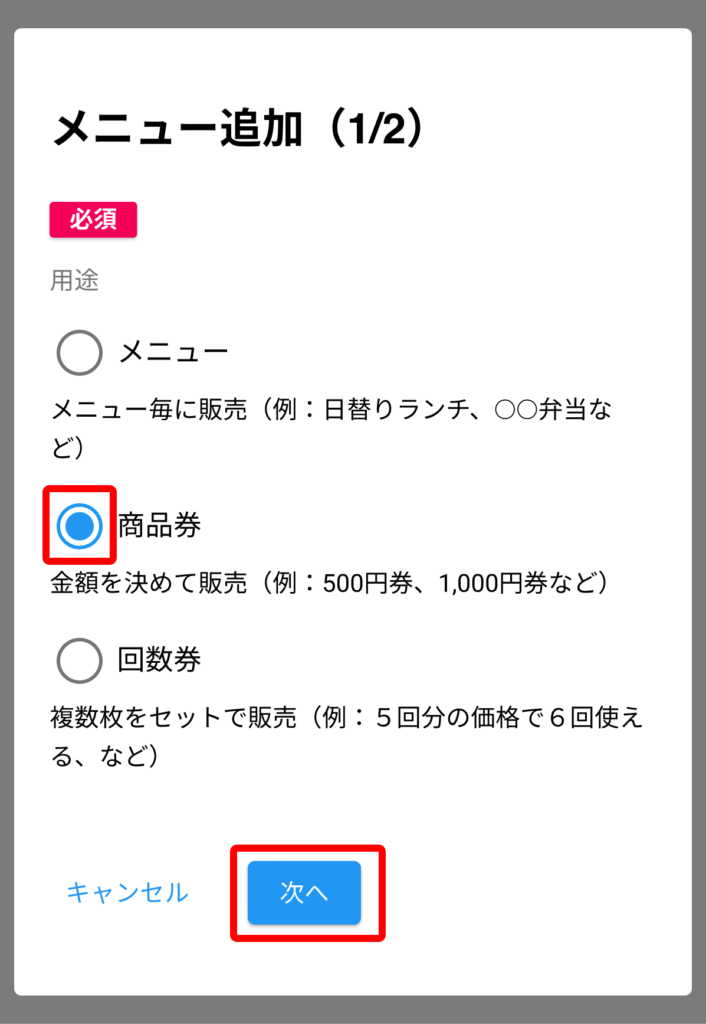
メニュー追加(2/2)
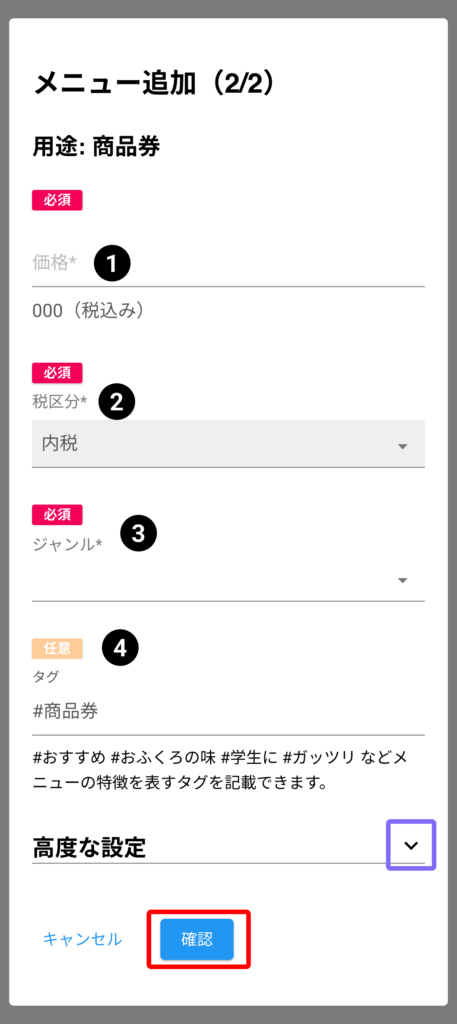
- 価格を入力してください。
- ※税区分は自動的に「内税」に設定され、変更はできません。
- メニューのジャンルを設定してください。
- 任意で検索ワードとして設定したいキーワードをタグで登録できます。
必要なメニュー情報を入力・設定後、確認ボタンを押して確認画面へお進みください。
メニュー名やメニュー画像について確認をご希望される場合は、高度な設定を表示してください。
高度な設定
以下の高度な設定は必須ではありません。詳細設定を希望される場合のみご利用ください。高度な設定により、ご利用条件・ご利用期間などが異なります。項目の詳細を十分にご理解いただいたうえで、設定をお願いいたします。
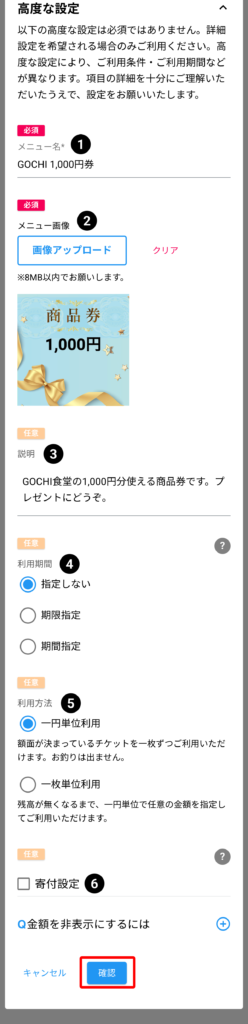
- メニュー名を変更できます。
- メニュー画像を変更できます。
- メニューの説明文を変更できます。
- 利用期間を設定できます。
- 利用方法を設定できます。
- 寄付について設定できます。※店舗が「指名ごちのみ」を設定している場合、寄付を設定できません。
必要なメニュー情報を入力・設定後、確認ボタンを押して確認画面へお進みください。
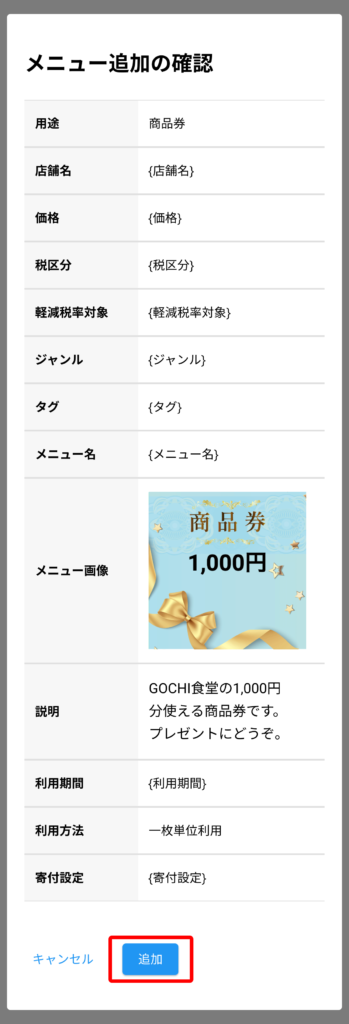
メニュー追加の確認画面で入力・設定情報を確認後、追加ボタンを押してください。
以上で、メニュー追加(商品券)操作は完了です。